Vibe Coding - Claude Code :从安装到高阶玩法
本文详细介绍了如何安装、配置和使用Claude Code进行自动化开发。主要内容包括:系统要求与安装方法(支持npm、PowerShell和curl等多种方式);API密钥获取与环境变量设置;基础命令与交互模式;高阶配置与环境变量管理;MCP协议扩展功能(连接外部服务);子代理系统配置;Vim模式快捷键等。文章还提供了常见问题解决方案和团队协作建议,强调配置即代码、权限最小化和版本控制的原则。通过
文章目录
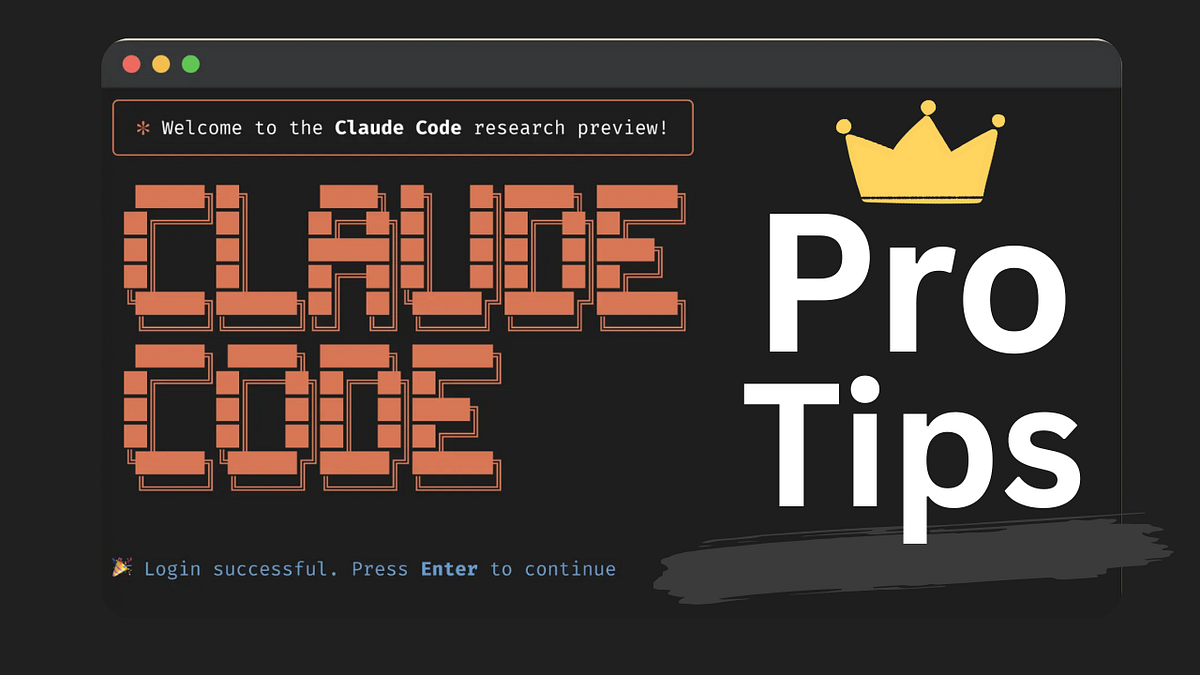
概述
本篇博客将详细、分步介绍如何学习和使用 Claude Code Guide ,帮助你从入门到实现高效自动化开发。每个小节都配合具体实例和原理说明,让你能一步一步真正掌握 Claude Code 的所有核心技巧。
1. 环境与安装:快速上手
1.1 系统要求
- 操作系统:macOS 10.15+、Ubuntu 20.04+/Debian 10+、Windows 10/11 或 WSL
- 内存:最低 4GB,推荐 8GB 以上
- 软件:Node.js 18+,git 2.23+(可选)
1.2 安装方法
以 npm 通用安装举例:
npm install -g @anthropic-ai/claude-code
Windows 专用方式:
PowerShell 下:
irm https://claude.ai/install.ps1 | iex
Linux/macOS 也可用 curl:
curl -fsSL https://claude.ai/install.sh | bash
安装完成后可以用
claude --version检查是否安装成功。
2. 基础配置与 API 密钥设置
2.1 获得 API Key
- 前往 Anthropic Console,申请你的 API 密钥
- 强烈建议 不要将真实 key 提交到代码库
2.2 设置环境变量
Linux/macOS:
export ANTHROPIC_API_KEY="sk-your-key-here-here"
echo 'export ANTHROPIC_API_KEY="sk-your-key-here-here"' >> ~/.bashrc && source ~/.bashrc
Windows (CMD):
set ANTHROPIC_API_KEY=sk-your-key-here-here
setx ANTHROPIC_API_KEY "sk-your-key-here-here"
PowerShell:
$env:ANTHROPIC_API_KEY = "sk-your-key-here-here"
[Environment]::SetEnvironmentVariable("ANTHROPIC_API_KEY", "sk-your-key-here-here", "User")
3. 初识 Claude Code:命令与交互方式
3.1 启动 Claude Code
- 通用启动 REPL:
claude
- 指令式查询:
claude -p "summarize README.md"
3.2 快速常用命令
| 命令 | 作用描述 |
|---|---|
/add-dir |
增加新工作目录 |
/agents |
管理自定义子代理 |
/config |
配置管理窗口 |
/doctor |
检查安装与环境健康 |
/init |
初始化项目引导文档 |
/login//logout |
账号登录与切换 |
/status |
查询系统和账户状态 |
/vim |
启用 vim 编辑模式 |
4. 高阶配置:环境变量与配置文件
4.1 核心环境变量(常用示例)
ANTHROPIC_API_KEY:Claude 的 API 密钥(必须)CLAUDE_CODE_MAX_OUTPUT_TOKENS:一次输出最大 token 数CLAUDE_BASH_MAINTAIN_PROJECT_WORKING_DIR:每条命令后自动回到原目录CLAUDE_CODE_DISABLE_TERMINAL_TITLE:关闭自动标题更新
4.2 配置文件优先级
Claude Code 共支持 4 层 “memory” 文件:
- 企业级
/Library/Application Support/ClaudeCode/CLAUDE.md或/etc/claude-code/CLAUDE.md - 项目级
./CLAUDE.md - 用户级
~/.claude/CLAUDE.md - 项目本地
./CLAUDE.local.md(已弃用)
启动时自动加载这些内存文件,层级从高到低覆盖。
5. 招式速查表:命令与配置一览
基础 CLI 示例:
claude config set theme dark
claude config get theme
claude mcp add github "https://…"
claude update # 升级最新版本
高级 CLI Flags:
claude --model claude-sonnet-4-20250514 # 指定模型
claude --verbose # 展示详细输出
claude --output-format json # 输出为 JSON,便于脚本处理
6. MCP(Model Context Protocol)与插件/自动化玩法
6.1 MCP 介绍与核心思想
MCP 是 Claude Code 的扩展协议,用于连接外部服务、数据库、API等。架构如下:
Claude Code ←→ MCP Protocol ←→ MCP Servers ←→ External Services
6.2 配置 MCP 干什么?
- 让 Claude 拥有平台化能力,自动读写文件、调用 GitHub API、执行测试等
- 配置方式灵活,可用命令行/JSON/标准输入等多种途径
添加 MCP 服务器实例:
claude mcp add github "https://api.github.com/mcp"
- 可用 flags 调节认证、环境变量、工作目录等
6.3 子代理(sub-agents)玩法举例
- 创建 “planner” 规划 agent,“codegen” 编码 agent,“reviewer” 审核 agent
- 每个 agent 指定自己的 prompt、工具权限,严格限定“职责边界”
强烈推荐将 prompts、policy 与 agent 配置写入版本控制,保证团队一致性
7. 键盘快捷键与 Vim 模式
Ctrl+C:中断Ctrl+D:退出Esc + Esc:编辑上一条消息/vim:启用 Vim 编辑
| Vim导航 | 作 用 |
|---|---|
h/j/k/l |
左/下/上/右移动 |
gg/G |
输入首/末行 |
dd |
删除当前行 |
i/a/o |
插入/添加/新开行 |
8. 常见问题与最佳实践总结
8.1 常见安装/config/configure 问题解决
- 跑
claude doctor检查环境 - 若 API KEY/权限报错,确认变量配置正确、无泄漏
- 遇到权限警告,优先走
/config,--dangerously-skip-permissions为最后选项
8.2 团队项目高效协作建议
- 把
CLAUDE.mdmemory、agents prompt、MCP 服务器全部纳入 repo,做到协同和可回溯 - 复杂任务分拆为多-agent职责协作:planner拆分任务、codegen只做 code、reviewer只审 code
- 仅允许必要权限给 agent,优先 read-only
9. 总结与思考
Claude Code 的设计思路:一切配置即代码、一切协作自动化、权限最小化、版本可控。这带来了极高的安全性、透明度和团队协作效率。学会分步骤操作和分层配置后,你可以把 Claude Code 打造成最适合自身团队的 AI coding 平台。

更多推荐
 已为社区贡献11条内容
已为社区贡献11条内容

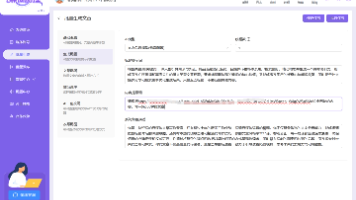






所有评论(0)